bios的中文名称是基本输入输出系统,bios是一种业内公认的标准固件接口,不过对于很多小白用户来说怎么进入bios系统中是个很严重的问题,那就来看看我是怎么进入的吧!
当我们使用的电脑操作系统出现蓝屏或黑屏等问题的时候我们可能就需要通过u盘来重装系统了,要想使用u盘重装系统我们就必须要进入bios设置u盘启动,首先先来看看怎么进入bios中。
华硕笔记本如何进入bios设置界面
1.以华硕笔记本电脑为例说明,按下电脑的电源键,当笔记本显示器上出现华硕logo的时候快速按下键盘上的F2键即可。

进入bios电脑图解-1
2.这时华硕笔记本电脑就会自动进入bios设置界面中了。
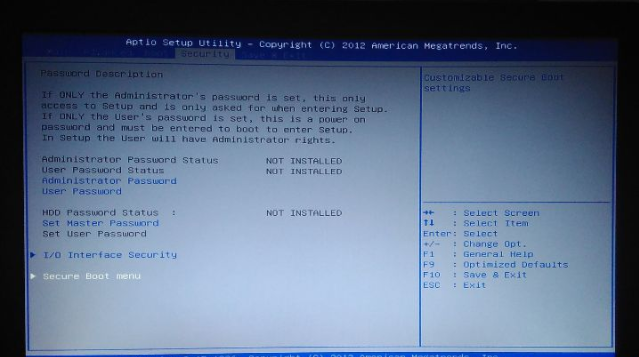
进入bios电脑图解-2
以上就是华硕笔记本进入bios设置界面的操作方法了,是不是超级简单呢?!!

bios的中文名称是基本输入输出系统,bios是一种业内公认的标准固件接口,不过对于很多小白用户来说怎么进入bios系统中是个很严重的问题,那就来看看我是怎么进入的吧!
当我们使用的电脑操作系统出现蓝屏或黑屏等问题的时候我们可能就需要通过u盘来重装系统了,要想使用u盘重装系统我们就必须要进入bios设置u盘启动,首先先来看看怎么进入bios中。
华硕笔记本如何进入bios设置界面
1.以华硕笔记本电脑为例说明,按下电脑的电源键,当笔记本显示器上出现华硕logo的时候快速按下键盘上的F2键即可。

进入bios电脑图解-1
2.这时华硕笔记本电脑就会自动进入bios设置界面中了。
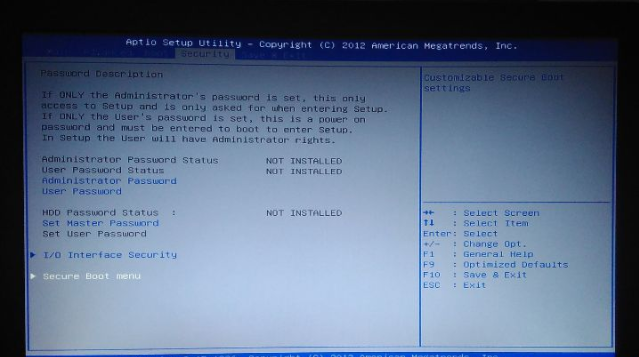
进入bios电脑图解-2
以上就是华硕笔记本进入bios设置界面的操作方法了,是不是超级简单呢?!!




